こんにちは。山ばりゅです。
今回は、GoogleChromeを使って閲覧している、サイトやホームページの文字を大きくしたり、小さくしたりする、フォントサイズを変更する方法をご紹介したいと思います。
やり方も超簡単ですので、もし今の文字の大きさにご不満があるならば、是非ゼヒ最後までお付き合いいただき、やり方をご覧いただければ幸いです。
超簡単!GoogleChromeでフォントサイズをサクサクサクサクっと変更する方法
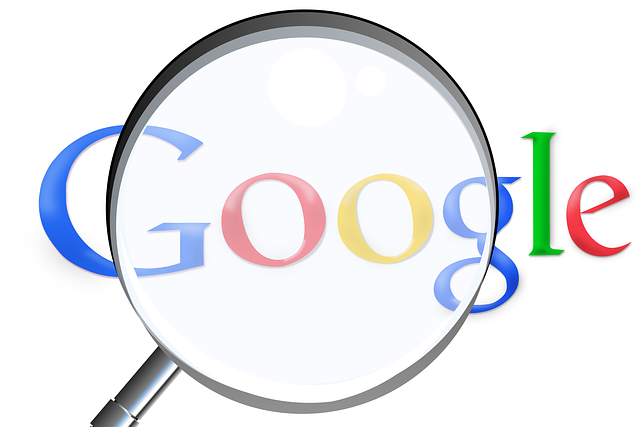
GoogleChromeやMicrosoft Edgeといった検索エンジンは、サイトやホームページを閲覧した際、出来る限り見やすい字体、そして見やすい大きさをデフォルトで表示ししてくれているのですが、やはり「見やすい」っていうのは、十人十色。
今の文字が見やすいっって思う人もいらっしゃれば、もうちょっと小っちゃくてより全体が見れる文字の大きさがいい。とか、逆に、この文字の大きさだったら、見にくくてしょうがないって人もおられて、お好みの大きさってやっぱそれぞれ全然違うといえるのではないでしょうか。
これって、地味ですが、見にくいまま我慢してサイトとか見てると結構ストレスになったりするんですよね。
そんな時は、自分の見やすい大きさにサクサクっとフォントサイズを変更してしまいましょう。
GoogleChromeでフォントサイズを変更する方法
やり方は超簡単。
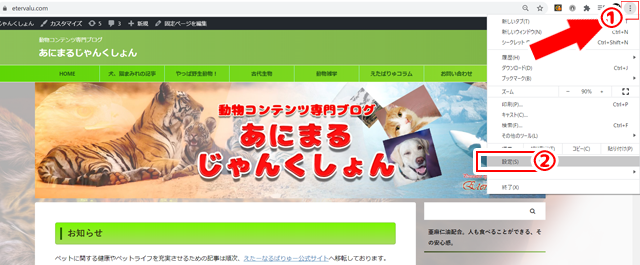
まずは、GoogleChromeを起動して、右上辺りにある、「・」が縦に3つ並んだアイコン、設定をクリックし、表示される候補の中から、「設定」をクリックします。
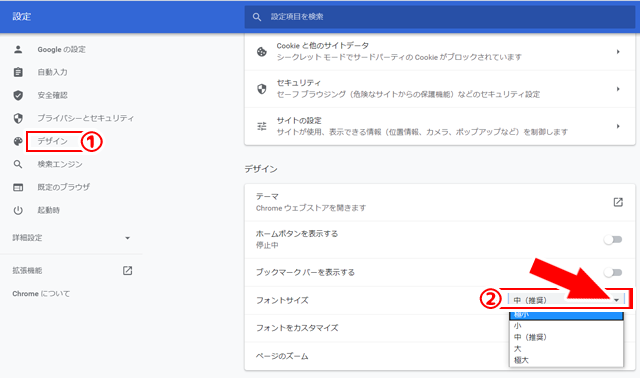
するとこのように、GoogleChromeの設定ページが表示されるので、画面を「デザイン」のところまで、スクロールしていただくか、左側のサイドバーにある「デザイン」をクリックします。
そして、デザインの項目にある、フォントサイズの右側にある、「▼」をクリックすると、このように「極小」から「極大」まで候補が表示されるので、この中からお気に入りのものをクリックすればオッケー。
これで、フォントサイズを変更する手順は終了です。ね。サクサクって感じだったでしょ。
フォントサイズをより詳細に大きさを設定したい場合
ただ、これだとある程度その大きさが決められちゃってるんで、この「極小」から「極大」のフォントサイズだと、なんか違うんだよな~~。なんてこともあるはず。
その時は、より詳細にフォントの大きさを決めることができます。
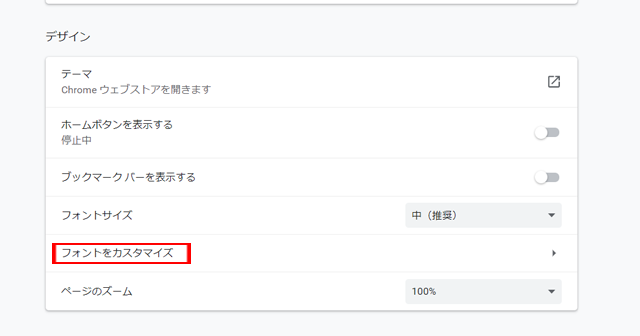
先ほどのデザインの項目のフォントサイズのすぐ下にある、「フォントをカスタマイズ」をクリックします。
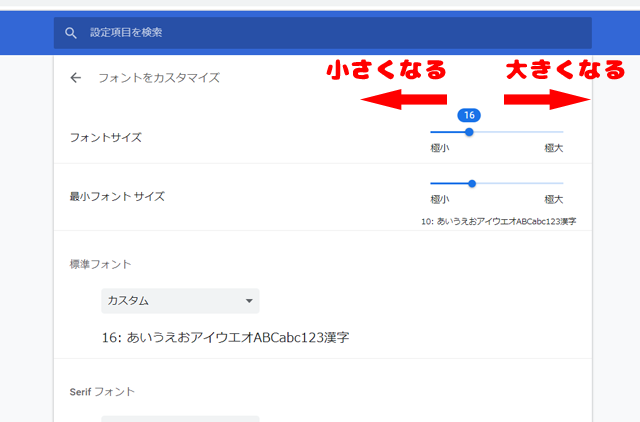
フォントカスタマイズのページが表示されれば、一番上のフォントサイズの項目の右側にある、スライダを動かせば、より詳細にフォントの大きさを決めることができます。
現在は16ポイントになってるので、左側にスクロールして、10にしてみましょう。
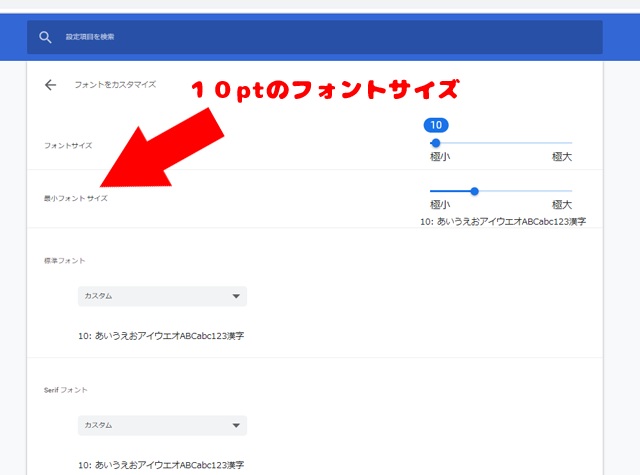
するとこんな感じに、10ポイントの文字の大きさに設定することができます。では、逆に右側にスクロールして、16ポイントよりももう少し大きな20ポイントに設定してみましょう。
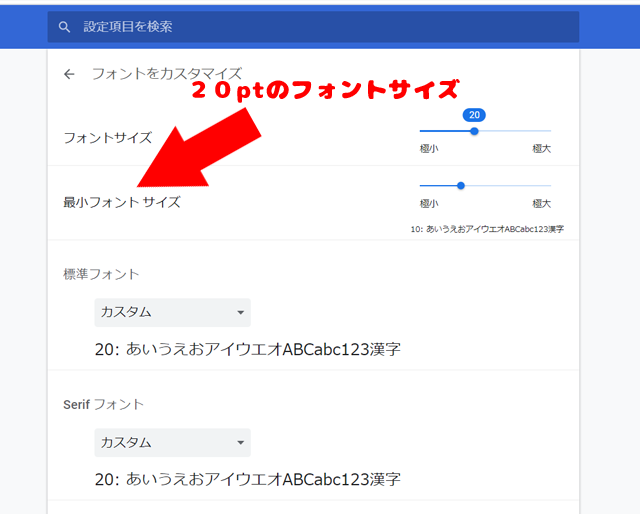
20ポイントのフォントサイズはこんな感じ。
このように、極小から極大までの大きさがちょっと物足りないってことであれば、フォントのカスタマイズでより詳細にフォントの大きさを設定することができます。
良ければご参考ください。
手っ取り早くフォントサイズを変更したい時はショートカットキーがイチオシ
いちいち画面開いて設定とかメンドクサイ・・・
っていうことであれば、メッチャ簡単にフォントのサイズを変更する方法があります。それはショートカットキー。
フォントサイズを大きくしたい時は「CTRL」+「+」
逆に小さくしたい時は「CTRL」+「-」
これでフォントを大きくしたり小さくしたりすることができます。繰り返し押すことでさらに大きく、またはさらに小さくできるんで、手っ取り早くフォントサイズを変更したいということであれば、ショートカットキーを使用するのが一番のおススメですね。
最後に
いかがだったでしょう。今回は、GoogleChromeで文字のお大きさを小っちゃくしたり、大きくしたりする方法をご紹介させていただきました。文字の大きさって、自分に合わないとちょっとストレス溜まってしまいますので、作業効率の向上のためにも、是非ぜひナイスなフォントサイズに設定していただければと思います。
こちらの記事があなたのネットライフの更なる向上のお役に立てれば幸いです。ではでは、今回も最後までお付き合いいただき、ありがとうございます。
